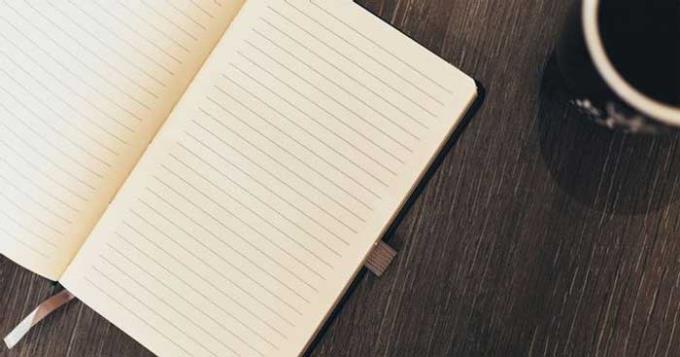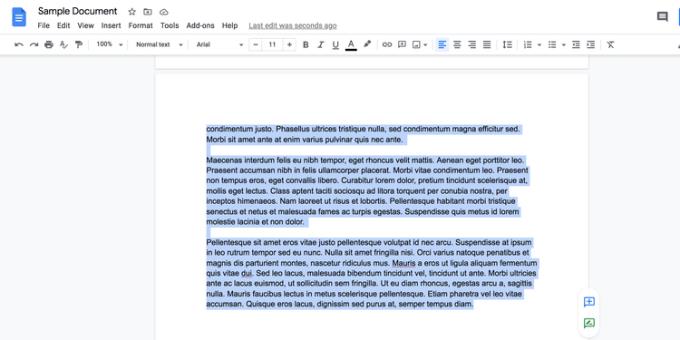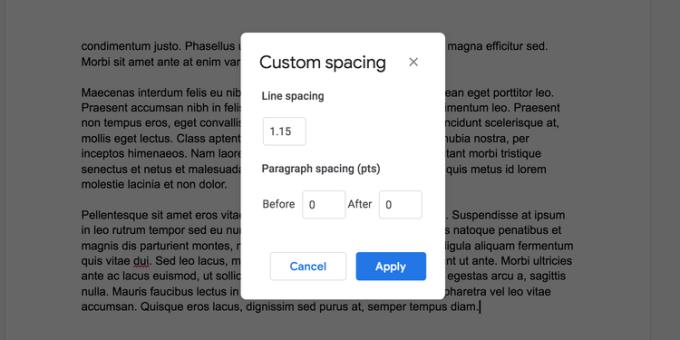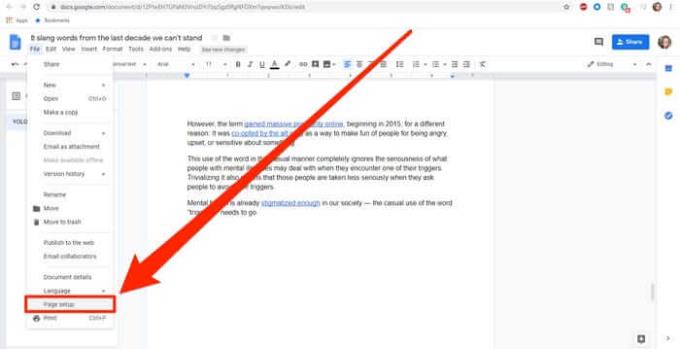Wie entferne ich leere Seiten in Google Docs ? Sehr einfach. Hier sind einige der schnellsten Möglichkeiten zum Löschen von Seiten in Google Docs .
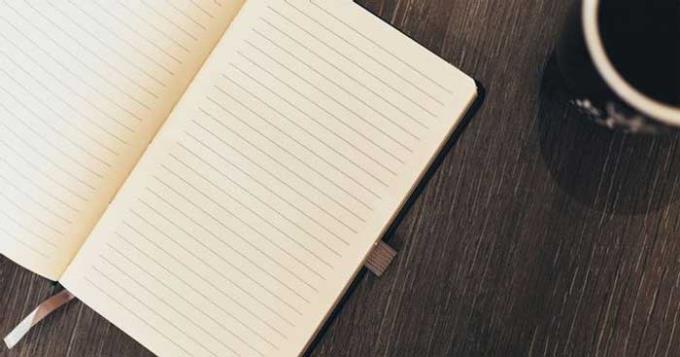
- Google Text & Tabellen für iOS
- Google Docs – Google Docs
- Google Docs für Android
Google Docs ist heute eine beliebte Textverarbeitungsanwendung mit vielen nützlichen Funktionen, nicht weniger als Microsoft Word. Während der Textbearbeitung können Sie überflüssige Seiten in Google Docs hinzufügen oder sogar entfernen. In diesem Artikel erfahren Sie, wie Sie leere Seiten in Google Docs entfernen !
Inhaltsverzeichnis
- Inhalt löschen, um eine Seite in Google Docs zu entfernen
- Benutzerdefinierten Abstandswert ändern, um eine Seite in Google Docs zu überspringen
Inhalt löschen, um eine Seite in Google Docs zu entfernen
Dies ist eine äußerst einfache Möglichkeit, eine Google Docs-Seite zu löschen. Sobald Sie alles auf dieser Seite gelöscht haben, entfernt Google Docs die Seite, die es für Sie enthält.
Hier finden Sie eine detaillierte Schritt-für-Schritt- Anleitung zum Entfernen von Inhalten zum Entfernen von Seiten in Google Docs :
Öffnen Sie das Dokument in Google Docs.
Platzieren Sie den Cursor unten auf der Seite, die Sie löschen möchten.
Drücken Sie die Entf- Taste (Mac) oder die Rücktaste (Windows) auf Ihrer Tastatur, bis alles auf dieser Seite verschwindet.
Sie sollten nun sehen, dass die Auswahlseite aus dem Dokument entfernt wurde.
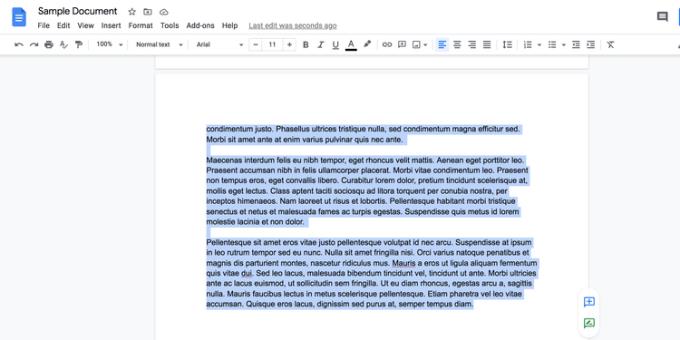
Sie müssen eine Weile warten, bis das Löschen der Seite abgeschlossen ist, wenn Sie Inhalte darauf geladen haben. Verwenden Sie in diesem Fall den Mauszeiger, um schnell alles auf der Seite auszuwählen, und drücken Sie dann die Entf- oder die Leertaste, um den Seiteninhalt zu löschen.
Benutzerdefinierten Abstandswert ändern, um eine Seite in Google Docs zu überspringen
Gelegentlich wird in Google Docs möglicherweise eine zusätzliche Seite ohne Inhalt angezeigt. Dies geschieht normalerweise aufgrund der anpassbaren Abstandsoptionen.
Möglicherweise haben Sie sich dafür entschieden, nach dem Seiteninhalt einen bestimmten Platz einzufügen. Dadurch fügt Google Docs dem Dokument eine neue Seite hinzu.
Sie können benutzerdefinierte Entfernungswerte löschen, um dies zu beheben. So geht's:
Öffnen Sie das Dokument in Google Docs.
Klicken Sie in der Menüleiste auf Format > Zeilenabstand > Benutzerdefinierter Abstand .
Passen Sie die Zahlen hier an und prüfen Sie, ob diese zusätzlichen Seiten entfernt wurden.
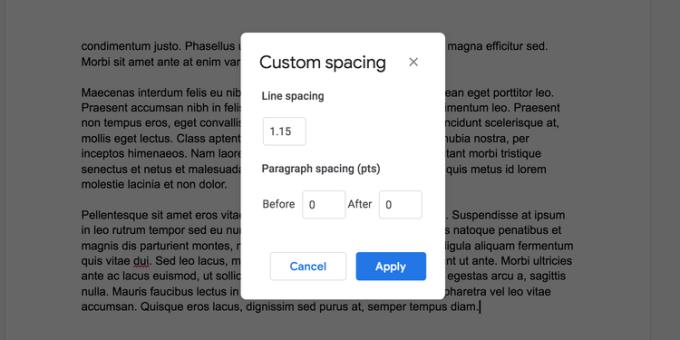
Passen Sie die Ränder an, um Seiten in Google Docs zu löschen
Wenn sich die Zeilenumbrüche normal anfühlen, kann dies daran liegen, dass Sie die Seitenränder zu breit eingestellt haben.
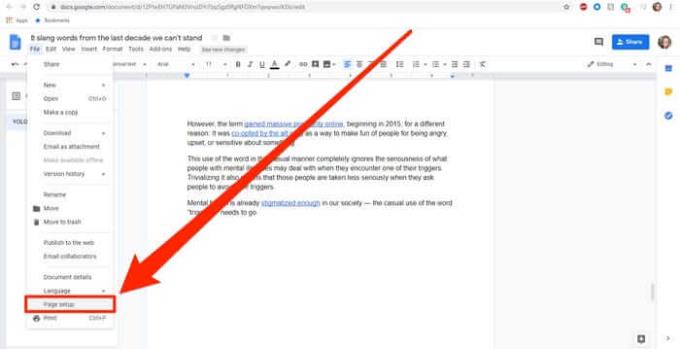
So beheben Sie diesen Fehler:
Klicken Sie oben im Dokument links neben der Symbolleiste auf Datei .
Scrollen Sie im Dropdown-Menü nach unten und klicken Sie auf Seite Setup .
Legen Sie im angezeigten Popup-Fenster den gesamten Rand auf 1 Zoll (oder eine beliebige Größe) fest. Je kleiner die Zahl, desto kleiner die Randgröße. Wenn das Problem durch einen zu großen unteren oder oberen Rand verursacht wird, hilft Ihnen diese Methode, das Problem zu beheben und die Seite in Google Docs effektiv zu löschen.
Mit der obigen Methode können Sie im Handumdrehen unnötige Seiten aus Google Docs entfernen . Hoffe, der Artikel ist für Sie nützlich.